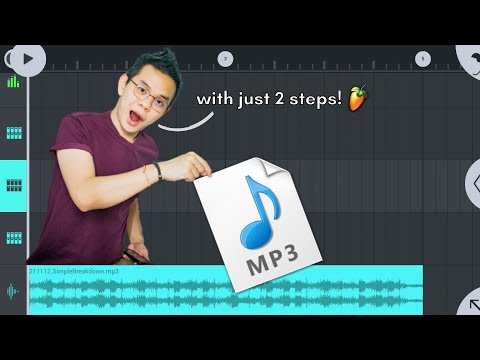Nais mo bang i-save ang audio na iyong narinig sa Tumblr? Ipinapakita sa iyo ng wikiHow na ito kung paano mag-download ng audio mula sa Tumblr na may mga extension at tampok na Inspect Elemen sa karamihan sa mga Web browser.
Mga hakbang

Hakbang 1. Buksan ang iyong Web browser at pumunta sa tumblr.com
Dadalhin ka nito sa homepage ng Tumblr.
Mag-log in sa iyong Tumblr account kung hindi ka pa naka-log in

Hakbang 2. Mag-browse para sa anumang audio na nais mong i-save
Maaari mong i-type ang pangalan ng audio (kung ito ay isang kanta) sa search bar sa tuktok ng pahina.

Hakbang 3. Mag-right click sa audio
Kapag napakita mo na ang audio, maaari kang mag-right click sa audio player upang makakuha ng higit pang mga pagpipilian.
Kailangang hawakan ng mga gumagamit ng Mac ang kontrol at mag-click upang makuha ang parehong mga pagpipilian para sa anumang audio

Hakbang 4. I-click ang Suriin ang Elemento o Siyasatin.
Bubukas nito ang mga elemento para sa pahina, na kasama ang mga programa para sa audio link.

Hakbang 5. I-click ang tab na Network
Lumilitaw ito sa laso ng menu kasama ang tuktok ng tab na Inspect Element na bubukas.

Hakbang 6. Patugtugin ang audio nang ilang segundo
Ito ay upang ang audio player ay ipapakita sa display ng Inspect Element.

Hakbang 7. Pag-right click / control-click sa haligi ng laki
Hahugot nito ang isang pop-up menu na may higit pang mga pagpipilian para sa audio player.
Sa ilang mga browser, hindi mo makikita ang haligi ng laki upang mag-click lamang sa hilera kung saan nag-pop up ang post

Hakbang 8. I-click ang Buksan sa bagong tab
Bubuksan nito ang audio player sa sarili nitong tab.

Hakbang 9. Pag-right click / control-click kahit saan sa bagong tab at piliin ang I-save Bilang
Bubuksan nito ang window ng dialogo kung saan maaari mong mai-save ang audio bilang isang MP3 file sa iyong computer.